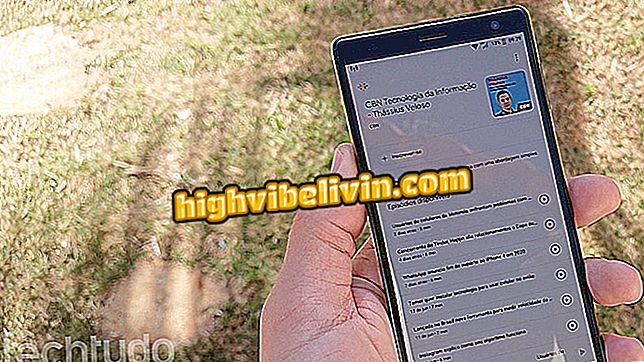Bagaimana untuk memasang add-ons dan menyesuaikan bar Gmail baru
Gmail baru telah mendapat sidebar dengan pintasan ke kalendar, nota, dan tugas. Di samping alat Google, anda juga boleh menambah aplikasi produktiviti lain yang mula bekerja dalam perkhidmatan e-mel. Dengan cara ini, pengguna boleh menyesuaikan antara muka dengan aplikasi yang paling digunakan olehnya, tanpa harus membuka beberapa tab dalam penyemak imbas.
Tutorial di bawah ini mengajar anda cara memasang add-on ini dalam Gmail melalui versi web. Ketahui prosedur dan gunakan alat sehari-hari anda terus dalam peti masuk e-mel.
Gmail memenangi versi baharu untuk web; lihat cara mengaktifkannya

Ketahui cara memasang add-ons di bar sisi Gmail baru
Langkah 1. Apabila memasuki Gmail baru, klik ikon "+", yang terletak di bar di sebelah kanan skrin;

Serlahkan butang tambah pada Firefox bar baru
Langkah 2. Tetingkap G Suite Marketplace dibuka, yang menyatukan alat yang tersedia untuk Gmail. Semak imbas ke platform yang dikehendaki dan klik padanya. Untuk tutorial ini, kami akan memasang add-on Trello sebagai contoh;

Terokai Pasaran G Suite, kedai sambungan untuk Gmail baharu
Langkah 3. Tekan butang "Pasang";

Tambahan Gmail dibuka di Marketplace G Suite
Langkah 4. Marketplace OG Suite akan memaparkan kotak dialog mengenai pemasangan. Pilih "Teruskan";

Dialog pemasangan tambahan dalam Gmail baharu akan memaparkan mesej
Langkah 5. Ketik pada akaun anda untuk menambah add-on dalam e-mel di mana prosedur telah dimulakan. Sekiranya anda lebih suka memasang Gmail lain, klik pada "Gunakan akaun lain" dan masukkan alamat;

Pilih akaun Gmail di mana pelanjutan akan ditambah
Langkah 6. Gmail akan menyenaraikan kebenaran yang akan diberikan kepada add-on. Untuk meneruskan, tekan butang "Benarkan";

Senaraikan dengan kebenaran akses add-in Gmail
Langkah 7. Tingkap akan meminta anda melengkapkan pemasangan pemalam. Ia mengatakan pelanjutan akan muncul apabila anda membuka mesej dalam Gmail. Pergi ke "Selesai" untuk menutup dan kembali ke peti masuk;

Mesej penyempurnaan pemasangan tambahan dalam Gmail baru akan muncul di skrin
Langkah 8. Buka mesej dan lihat ikon tambahan dalam bar sisi. Apabila anda mengklik padanya buat pertama kalinya, anda mesti mengklik pada "Mengotorkan Akses" dan kemudian tekan butang "Benarkan";

Ikon tambah dalam bar sisi Gmail
Langkah 9. Kotak masuk untuk perkhidmatan yang dipersoalkan akan dibuka. Sebaik sahaja anda log masuk, cuma klik "Benarkan" untuk melengkapkan sambungan Gmail ke platform. Jika tidak, masukkan nama pengguna dan kata laluan anda untuk log masuk dan mula menggunakan tambahan;

Masuk ke akaun tambahan melalui antara muka Gmail
Langkah 10. Dengan cara ini, fungsi tambahan boleh digunakan tanpa meninggalkan Gmail.

Tambahan yang dipasang pada Gmail baharu membolehkan kemudahan sehari-hari
Di sana. Nikmati petua, tetapkan bilah sisi akaun Gmail anda dan jimatkan masa dengan aplikasi yang tersedia di platform.
Apakah alat e-mel terbaik? Anda tidak boleh membalas topik ini

Fungsi Peta Google yang Dikenali Sedikit